【Spotify】「Apple Watch」で利用する方法!使い方も解説!
Spotifyを「Apple Watch」で操作することができると知らない人が多いです。そこでSpotifyを「Apple Watch」を利用して、できること・できないことを紹介します。Apple Watchでの操作、再生、音量変更の使い方説明します。

目次
Spotifyとは?
スマートフォン一つあれば、音楽を楽しむことができる。そんな音楽の使い方が当たり前にできるようになりました。そこで、世界でとても人気が集中している音楽を聴くことができるサービスについて注目をしていきたいと思います。
その音楽サービスとは「Spotify」です。Spotifyはあらゆる音楽を楽しむことができます。楽曲数は約5000万曲以上配信されておりますので、多くの人が利用しております。
無料から使える定額制の音楽聴き放題サービス
Spotifyとは「無料から使える定額制の音楽聴き放題サービス」となっています。無料プランと有料プランがありますので。自分に合った利用方法を取ることができます。
Spotifyの無料プランと有料プランでは、でできること/できないことがありますので確認してから利用することをおすすめします。
本日は、スマートフォンやパソコンでSpotifyを通常は利用することができるのですが「Apple Watch」で使い方を行うことができると話題になっています。そこで、Apple WatchでSpotifyを利用する方法について注目をしていきたいと思います。
 SpotifyがApple Watch向け公式アプリをリリース!再生・停止の操作が可能に
SpotifyがApple Watch向け公式アプリをリリース!再生・停止の操作が可能に【Spotify】「Apple Watch」でできること/できないこと
ここからは、SpotifyをApple Watchで利用することについて詳しく紹介していきたいと思います。SpotifyをApple Watchで「でできること/できないこと」について説明させていただきます。
実は、SpotifyをApple Watchで利用する場合は、スマートフォンやパソコンと違いできることやできないことに違いがあるのです。ですから、SpotifyをApple Watchで今後使ってみたいという人はしっかりと理解をしてから使ってみてください。
できること
SpotifyをApple Watchで利用することが「できること」にフォーカスしていきたいと思います。Apple Watchにできることを見ていくようにしてください。
iPhoneのSpotifyの操作
SpotifyをApple Watchで「できること」としては「iPhoneのSpotifyの操作」を行うことができます。iPhone上で起動しているSpotifyアプリをApple Watchで操作することが便利にできるのです。
ですから、いちいちiPhoneを取り出してSpotifyの音楽の再生の変更を行ったり音量の調整をしたりすることがなくなるので、Apple Watchで簡単に操作をすることが便利なのです。
できないこと
つづきまして、SpotifyをApple Watchで「できないこと」を紹介していきたいと思います。SpotifyをApple Watchで操作していく場合は、何ができないのかを把握しておかないとスムーズに利用をすることができませんので、確認をしておいてください。
Apple Watch単体でのSpotifyのストリーミング再生
SpotifyをApple Watchで「できないこと」として「Apple Watch単体でのSpotifyのストリーミング再生」はできないことになります。あくめでもSpotifyの音楽をiPhoneから再生することになります。
iPhoneのスピーカーから再生することを覚えておいてください。Apple Watch単体でSpotifyの音楽を再生することは不可能となっております。Apple Watch本体にはスピーカーはありますが、Spotifyの音楽を再生することは現時点ではできません。
ダウンロード済み楽曲の転送
Spotifyの有料プランでは、音楽をあらかじめダウンロードすることができます。ダウンロードした音楽はオフライン再生することができます。「ダウンロード済み楽曲の転送」を使って通信環境がない場所でも音楽を再生することができます。
しかし、Apple Watchではオフライン再生に対応をしておりません。iPhoneでオフライン再生(機内モード)をした状態にして、Spotifyの音楽を再生してもApple Watchでは再生することはできません。
 PS4/PS3でSpotifyの音楽を聴く方法!音量調整やゲーム中の再生方法も解説
PS4/PS3でSpotifyの音楽を聴く方法!音量調整やゲーム中の再生方法も解説【Spotify】「Apple Watch」で利用する方法
つづいては、SpotifyをApple Watchで利用する場合の方法について紹介していきたいと思います。Apple Watchでできる使い方を全て説明をしていきますので、SpotifyをこれからApple Watchで利用して行く方は把握しておくようにしてください。
主な使い方
SpotifyをApple Watchで利用する場合の主な使い方を5つまとめましたので、参考にしてください。
曲の操作
Apple Watchでは、iPhoneで再生している曲の操作をコントロールすることができます。曲の変更をしたい場合や曲の停止・再生を行うことができます。Spotifyで再生している音楽を操作できます。
My Libraryの再生
つづいて、Apple Watchの使い方として「My Libraryの再生」を行うことができます。あらかじめSpotifyでMy Libraryを作成しておくと、Apple Watchで簡単に再生することができます。
音量の調整
Apple Watchでは「音量の調整」も行うことができます。iPhoneでSpotifyの音量を調整するのであれば、わざわざポケットから出す必要がありますが、Apple Watchでは簡単に音量を変更することができます。
再生デバイスの変更
つづいて、Apple Watchの使い方として「再生デバイスの変更」を行うことができます。例えば、Google HomeやPS4などに変更をすることができます。
お気に入りの追加
また、Apple Watchでは「お気に入りの追加」を簡単にすることができます。「ハートアイコン」をタッチするとお気に入りの追加が可能です。お気に入りの追加を行ったら、そのままSpotifyに追加された曲が反映されます。
 【Spotify】無料版Spotifyの使い方や機能を解説【iPhone/Android/PC/ブラウザ】
【Spotify】無料版Spotifyの使い方や機能を解説【iPhone/Android/PC/ブラウザ】【Spotify】「Apple Watch」単独で再生する方法
最後に、Spotifyで「Apple Watch」単独で再生する方法について紹介をしていきたいと思います。実は、ある方法を使うとSpotifyの音楽をApple Watchでオフライン再生する方法があるのです。そのような便利な方法を紹介しますので、知っておくべきです。
Spotifyの音楽をApple Watchでオフライン再生すには「Spotify Music Converter」というソフトを使っていきますので、下のリンクのSpotify Music Converter Freewareにアクセスをしておいてください。
再生の手順
Spotify Music Converter Freewareを使ってSpotifyの音楽を始めにMP3として変換をしてからApple Musicの曲をiPhoneに転送するという再生手順になりますので、Spotify Music Converter Freewareの使い方を見ておくようにしてください。
それでは、Spotifyで「Apple Watch」単独で再生する手順を説明させていただきます。
Spotifyの音楽をMP3として保存
Spotify Music Converterを起動させて、SpotifyのアルバムやプレイリストをSpotify Music Converterの画面にドラック&ドロップして追加をしてください。そして変換設定で、320kbpsのMP3に設定をして変換していきます。
保存したSpotifyの音楽をiPhoneに入れる
変換設定をして「変換」を選択して変換開始します。出力フォルダを開いて、変換が完了したApple Musicの曲をiPhoneに転送していきます。iTunesを経由するなどしてiPhoneに入れるようにしてください。
iPhoneからApple Watchに同期する
最後に「iPhoneからApple Watchに同期する」ようにします。そしてApple Watchで再生することができるようになりました。
まとめ
以上が、【Spotify】「Apple Watch」で利用する方法!使い方も解説!の記事でした。Apple Watchでは、Spotifyの曲の操作、お気に入りの追加、音量の調整など便利に操作することができますので、一度試してみてはいかがでしょうか。
合わせて読みたい!Spotifyに関する記事一覧
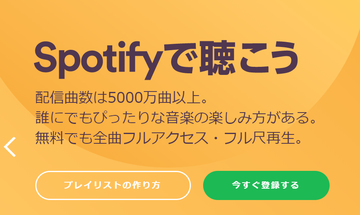 「Spotify Premium(プレミアム)」のレビューを紹介!
「Spotify Premium(プレミアム)」のレビューを紹介!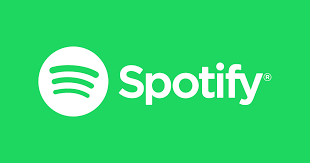 「Spotify」のデータ通信量をApple Music/LINE MUSICと比較!
「Spotify」のデータ通信量をApple Music/LINE MUSICと比較! 「Spotify」の無料プランを評価!いいところも紹介!
「Spotify」の無料プランを評価!いいところも紹介! 【Spotify】Premiumからファミリープランへ変更する方法!
【Spotify】Premiumからファミリープランへ変更する方法!



















